¿La puerta de enlace SMTP no responde? Pruebe estos métodos para solucionarlo

XINSTALAR HACIENDO CLIC EN DESCARGAR ARCHIVO
Las impresoras modernas vienen con la función Escanear a correo electrónico, que permite a los usuarios escanear y enviar el documento a un correo electrónico. Sin embargo, algunos usuarios tienen reportado La puerta de enlace SMTP no responde error de la impresora al configurar el escaneo a correo electrónico.
Este error generalmente ocurre debido a una configuración incorrecta de la página de su servidor web y puede solucionarse editándola.
Si también le molesta este error, aquí hay algunos consejos para solucionarlo y hacer que la función de escaneo a correo electrónico vuelva a funcionar.
¿Cómo soluciono el error de que la puerta de enlace SMTP no responde?
1. Cambie la configuración del servidor web de la impresora

- Acceda a la página del servidor web incorporado utilizando su navegador web y la dirección IP de su impresora.
- Asegúrese de que su configuración se vea así:
- Predeterminado desde: [email protected]Nombre para mostrar predeterminado: xxxx
- Servidor SMTP: smtp-mail.outlook.com
- Puerto SMTP: 587
- Utilice siempre una conexión SSL/TLS segura (marcado)
- Validar certificado de servidor (sin marcar)
- Tamaño máximo de correo electrónico: ilimitado
- El servidor requiere autenticación (marcado)
- Nombre de usuario [email protected]
- Contraseña: contraseña de la cuenta de correo electrónico
- Guarde sus cambios y cierre el asistente de configuración.
- Nota: La configuración anterior es para una cuenta de Hotmail. Si utiliza otros proveedores de servicios de correo electrónico, cambie sus datos en consecuencia.
- Ahora intente escanear el documento con la función Escanear a correo electrónico y verifique si se resolvió el error.
- Asegúrese de que la configuración de DNS y la configuración de la puerta de enlace sean correctas antes de continuar con otros consejos para la solución de problemas.
- Si es necesario, intente usar la dirección del servidor DNS público, como 8.8.8.8, 8.8.4.4 en cambio.
- Si está utilizando una dirección IP para el servidor SMTP, comuníquese con el proveedor para verificar que la dirección haya cambiado.
¿No puede cambiar el servidor DNS o la dirección IP en Windows 10? Siga esta guía para solucionar el problema en poco tiempo.
2. Deshabilite la conexión desde una fuente menos segura
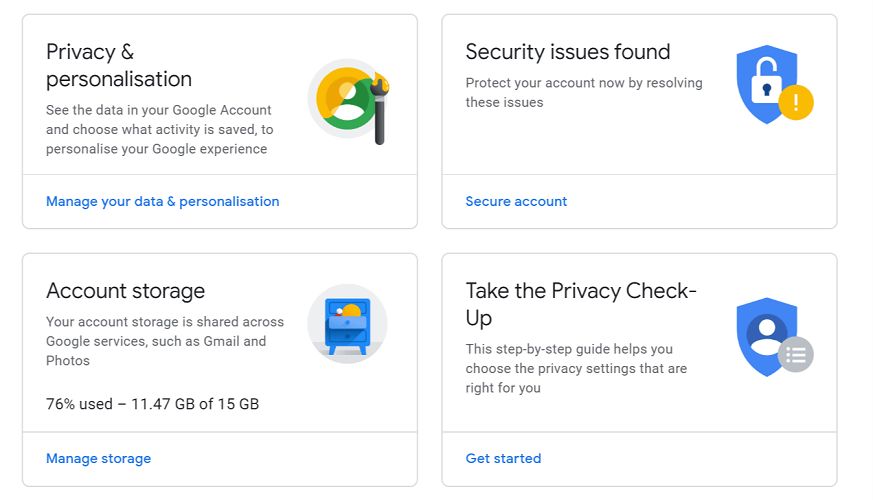
- Si eres usuario de Gmail, visita configuración de gmail página.
- Tenga en cuenta que este enlace no funcionará si ha habilitado la verificación en dos pasos para su cuenta.
- Una vez que haya iniciado sesión, inicie sesión con su cuenta de Google si se le solicita que verifique su cuenta.
- A continuación, debe deshabilitar las conexiones de fuentes menos seguras en su dirección de correo electrónico.
- Una vez desactivada, intente usar la función Escanear a correo electrónico y vea si hay alguna mejora.
Google puede bloquear dispositivos para que no se conecten a su cuenta de Gmail si los considera menos seguros. En este caso, deshabilitar la conexión de fuentes menos seguras puede ayudarlo a solucionar el problema.
3. Degradar a un firmware más antiguo

Nota: Antes de continuar con el proceso de degradación del firmware, asegúrese de haber creado un punto de restauración del sistema.
- Descargue la versión anterior del firmware que desea degradar desde el sitio web de HP.
- Descargar Mucho a tu computador
- Mueva el firmware descargado al mismo directorio que tiene ncat.exe archivo.
- la prensa Tecla de Windows + R para abrir Ejecutar.
- Tipo cmd y haga clic BIEN.
- En la línea de comando, escriba el siguiente comando y presione Entrar:
- ncat.exe -w 100 [your printer’s IP address] < ojpro_8710_1834A_08212018.rfu
- En el comando anterior, asegúrese de ingresar la dirección IP antes de ejecutar el comando.
- Espere a que regrese el símbolo del sistema.
- Una vez hecho esto, reinicie la impresora y verifique si la actualización del firmware se realizó correctamente.
Si tiene problemas para acceder al símbolo del sistema como administrador, es posible que desee echar un vistazo más de cerca a esta guía.
La degradación del firmware de la impresora puede ayudarlo a resolver el error si el problema comenzó después de actualizar a una versión más nueva del firmware.
Se produce un error de puerta de enlace SMTP al acceder a Escanear a correo electrónico debido a una configuración incorrecta del servidor. Siga todos los pasos de este artículo uno por uno para resolver el problema.
¿Cuál de estas soluciones le ayudó a solucionar su problema? Háganos saber dejando un mensaje en la sección de comentarios a continuación.


![Photo of 8 Best Clipping Software That Doesn’t Affect FPS [Low-End PCs]](https://kdkick.com/wp-content/uploads/2023/06/best-screen-recorder-software-low-end-pcs-featured-image-390x220.jpg)

![Photo of Cómo hacer que Discord no muestre a qué juego juegas [2023 Tips]](https://kdkick.com/wp-content/uploads/2023/05/Como-hacer-que-Discord-no-muestre-a-que-juego-juegas-390x220.jpg)